이 페이지는 아직 번역되지 않았습니다.
扶養追加の手続きを作成する
- 독자:
- 관리자・담당자 용
- 플랜:
- 노무관리인사・노무 엣센셜0엔HR 스트래티지
ホームの[扶養追加の手続き]から、従業員の扶養追加手続きを作成できます。
このページでは「協会けんぽ」の場合を例に、管理者が扶養追加の手続きをする手順を説明します。
従業員に手続きを提出してもらう場合は、従業員が扶養追加の手続きを提出するを参照してください。
목차
1. ホームの手続きウィジェットにある[扶養家族の追加]を押す
ホームの手続きウィジェットにある[扶養家族の追加]を押すと、扶養を追加する従業員を選択する画面が表示されます。
2. [扶養を追加する従業員]を選択
[扶養を追加する従業員]をドロップダウンリストから選択すると、追加される被扶養者の情報の入力欄が表示されます。
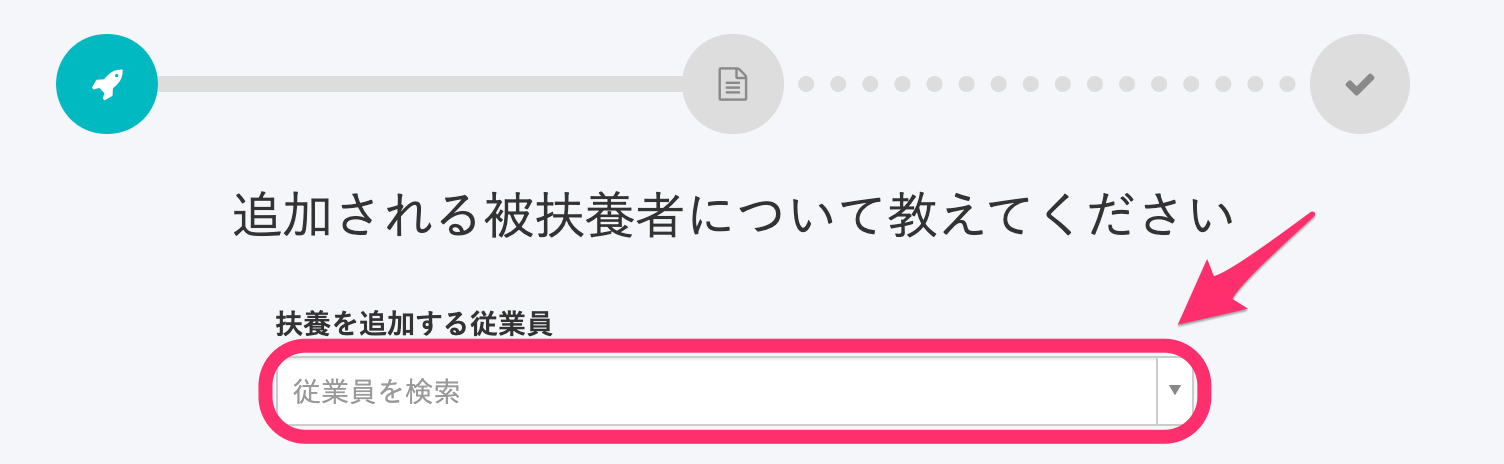 画像を表示する
画像を表示する
3. [被扶養者情報]を入力
続柄や姓名、生年月日や、「社会保険の扶養にするか」「税法上の扶養にするか」などの情報を入力します。
入力したら、[次へ]を押します。
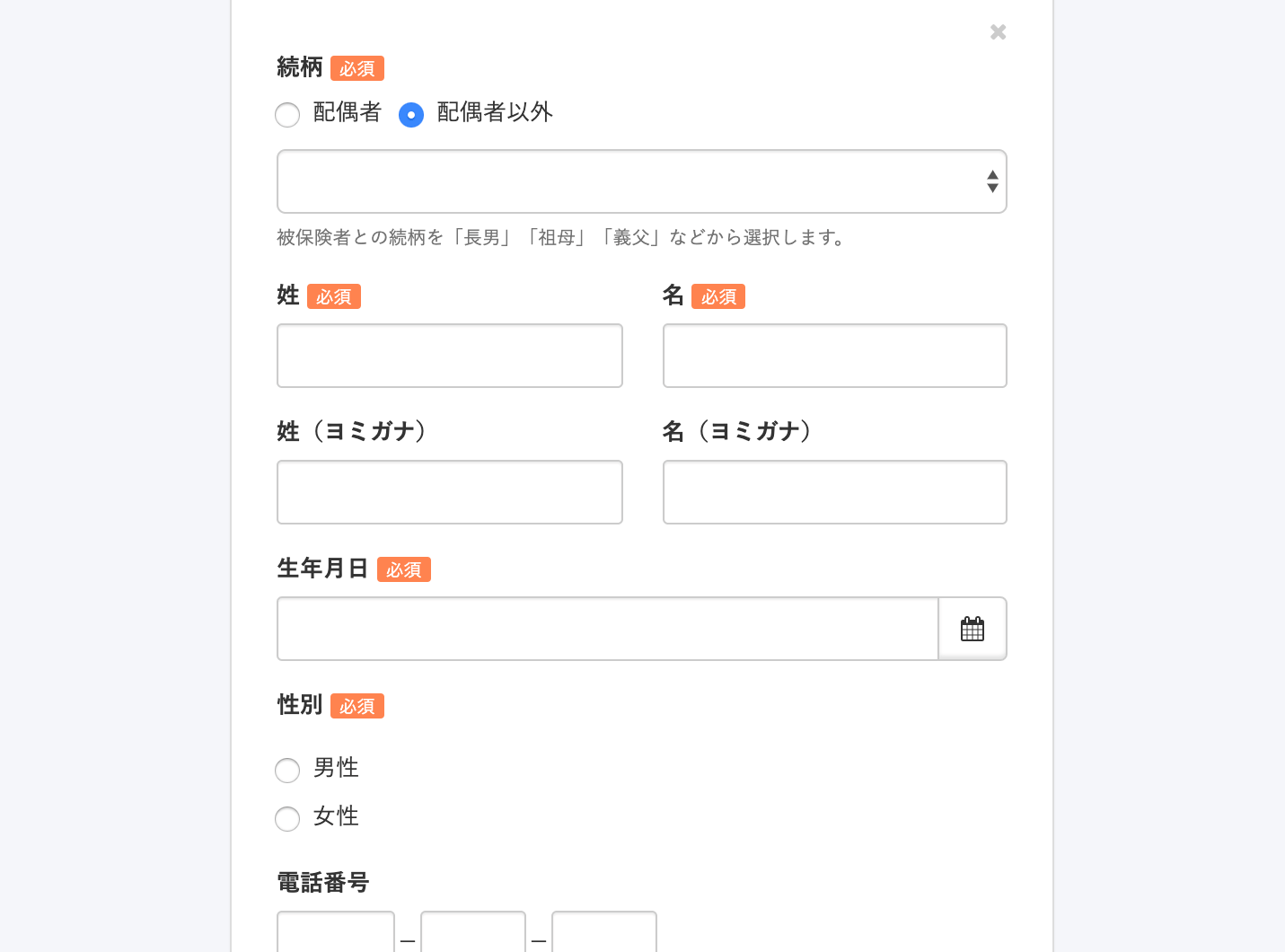 画像を表示する
画像を表示する
4. 健康保険被扶養者(異動)届・国民年金第3号被保険者関係届に関する情報を入力
扶養に追加された理由などを入力して、[完了]を押します。 この画面はスキップして、後から入力もできます。
5. 作成された書類やToDoリストを確認する
ここまで進めると、書類が作成されます。
書類は画面左側の[関連書類]の欄の書類名を押すと、プレビューや編集が可能です。
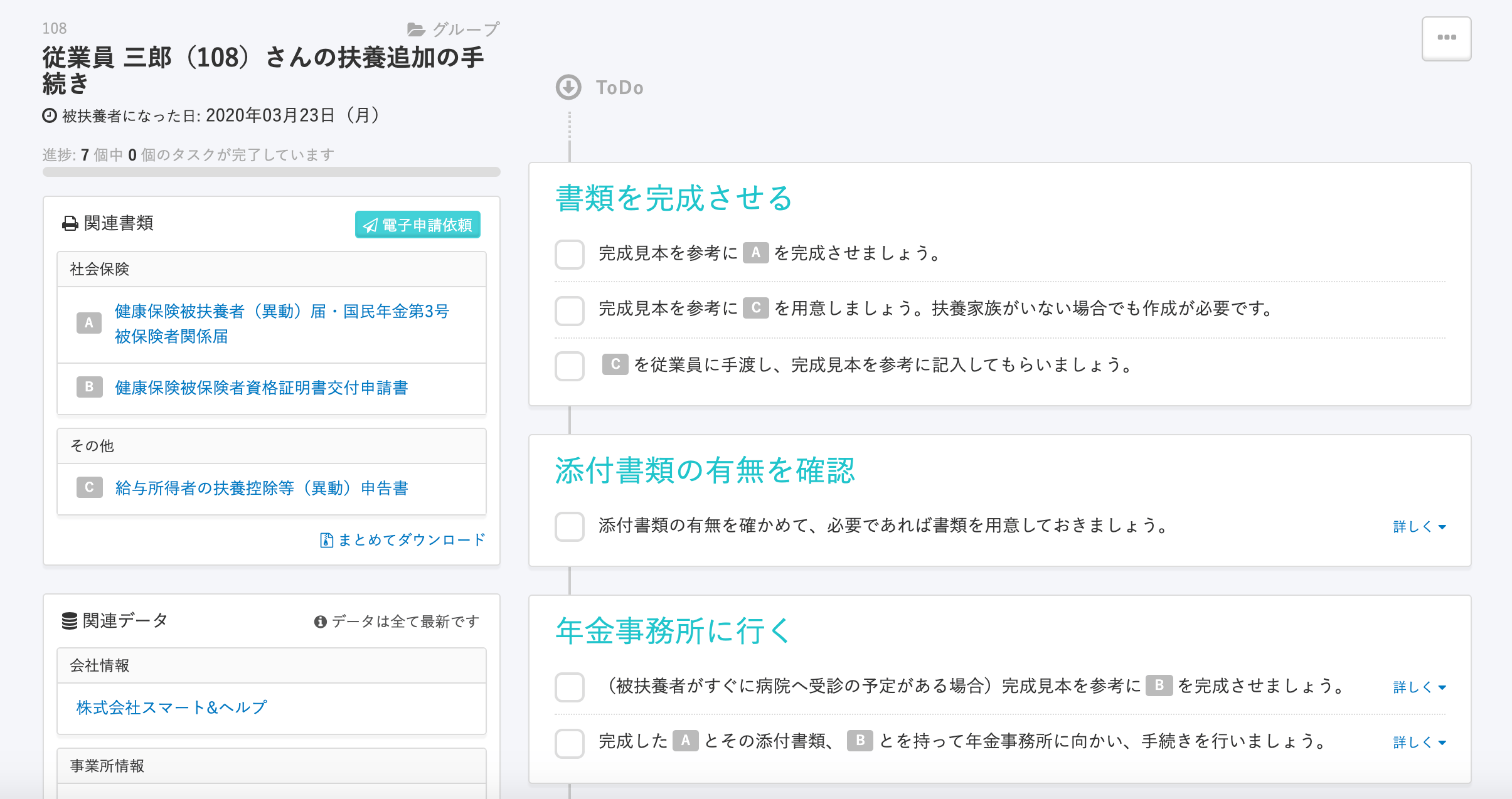 画像を表示する
画像を表示する
ホームにあるアプリ一覧から[手続きToDo]を押すと、手続きToDo一覧画面が表示されます。
이 페이지가 도움이 되셨나요?
